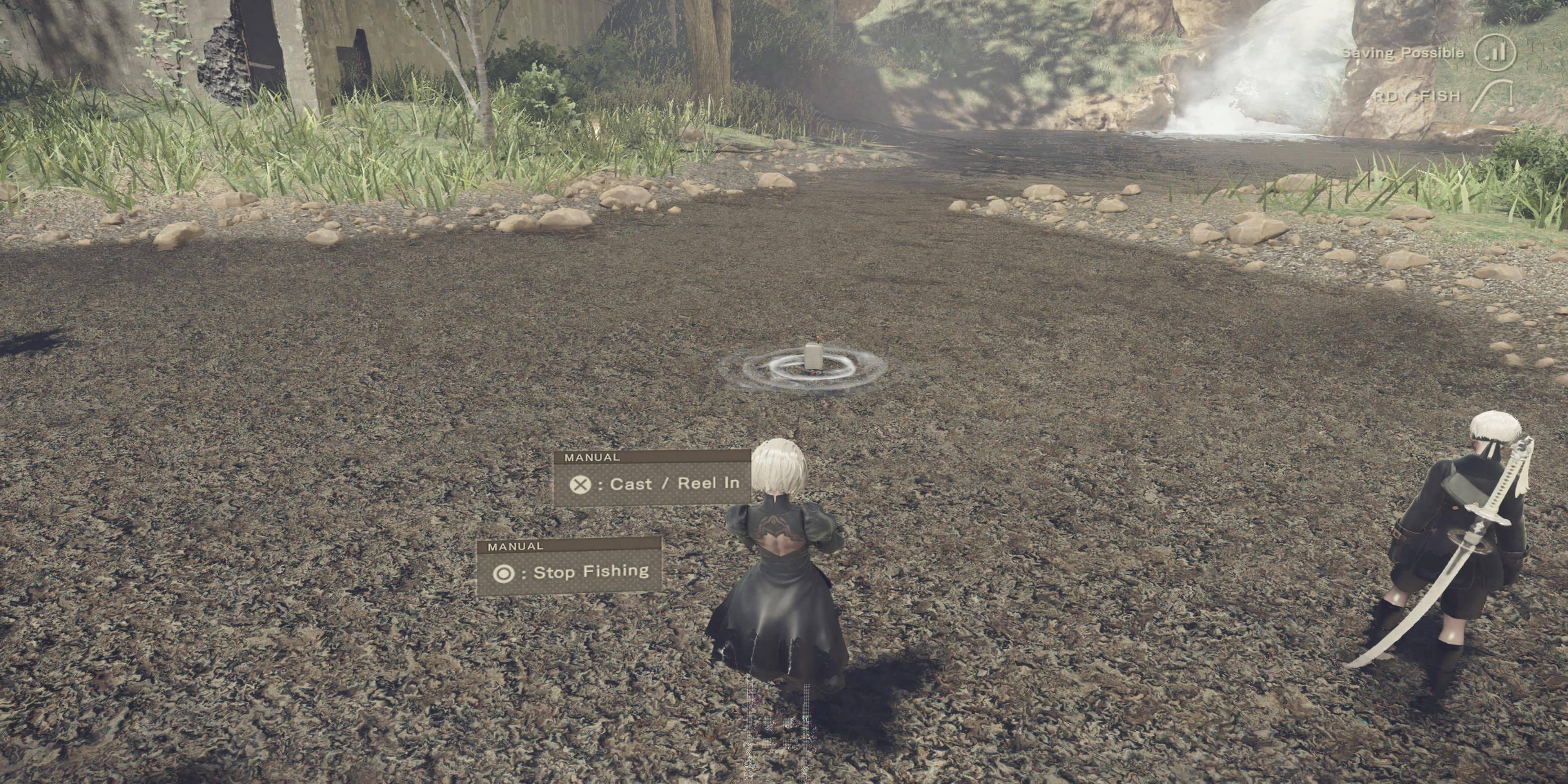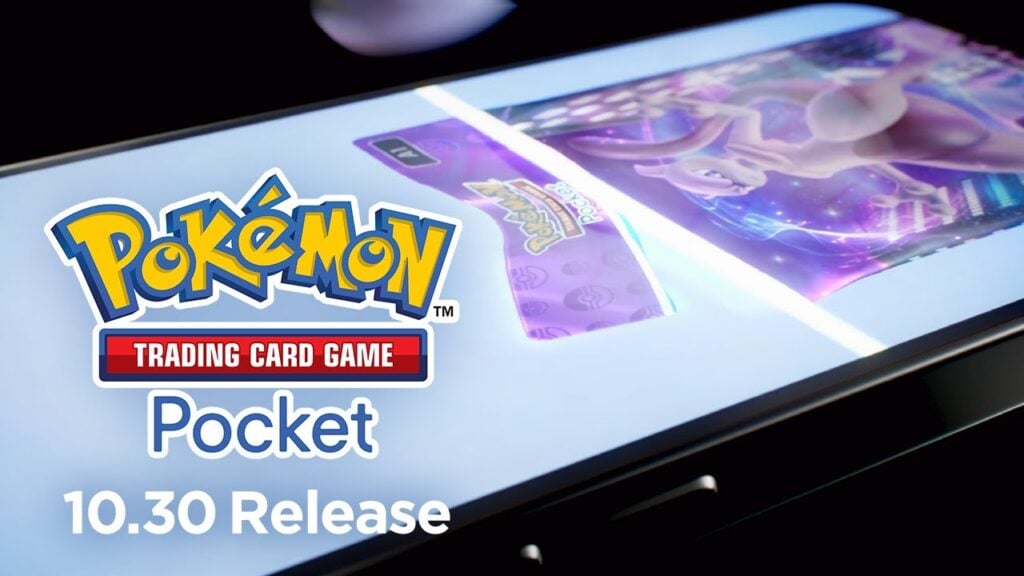Google Chrome Webpage ဘာသာပြန်ချက် - Google Chrome Webpage ဘာသာပြန်ချက် - တစ်လှမ်းလှမ်းလမ်းလမ်းညွှန်
ဤလမ်းညွှန်သည် Google Chrome ကို အသုံးပြု. Google Chrome ကို အသုံးပြု. ဝက်ဘ်စာမျက်နှာအကြောင်းအရာများကိုထိရောက်စွာဘာသာပြန်ဆိုခြင်းနှင့်ပြည့်စုံသော Webthrough ကိုပေးသည်။ ဘာသာစကားမျိုးစုံဝက်ဘ်ဆိုက်များကိုလွယ်လွယ်ကူကူသွားလာရန်ဤအဆင့်များကိုလိုက်နာပါ။
အဆင့် 1 - Settings menu
Settings menu
 သင်၏ Google Chrome Browser ၏ညာဘက်အပေါ်ထောင့်ရှိဒေါင်လိုက်အစက် (သို့မဟုတ်သုံးအလျားလိုက်လိုင်းသုံးလိုင်းများ) ကိုနှိပ်ခြင်းဖြင့်စတင်ပါ။ ၎င်းသည်အဓိက menu ကိုဖွင့်သည်။
သင်၏ Google Chrome Browser ၏ညာဘက်အပေါ်ထောင့်ရှိဒေါင်လိုက်အစက် (သို့မဟုတ်သုံးအလျားလိုက်လိုင်းသုံးလိုင်းများ) ကိုနှိပ်ခြင်းဖြင့်စတင်ပါ။ ၎င်းသည်အဓိက menu ကိုဖွင့်သည်။
အဆင့် 2 - Settings သို့သွားရန်
 Dropdown Menu တွင် "ချိန်ညှိချက်များ" ကိုရွေးချယ်ပါ။ ဤသည် browser's settings စာမျက်နှာကိုဖွင့်လှစ်လိမ့်မယ်။
Dropdown Menu တွင် "ချိန်ညှိချက်များ" ကိုရွေးချယ်ပါ။ ဤသည် browser's settings စာမျက်နှာကိုဖွင့်လှစ်လိမ့်မယ်။
အဆင့် 3. ဘာသာပြန်ချက်ချိန်နေရာများ
 ချိန်ညှိချက်များစာမျက်နှာ၏ထိပ်တွင်သင်ရှာဖွေရေးဘားကိုတွေ့လိမ့်မည်။ သက်ဆိုင်ရာချိန်ညှိချက်များကိုလျင်မြန်စွာရှာဖွေရန် "ဘာသာပြန်ဆိုခြင်း" သို့မဟုတ် "ဘာသာစကား" ကိုရိုက်ထည့်ပါ။
ချိန်ညှိချက်များစာမျက်နှာ၏ထိပ်တွင်သင်ရှာဖွေရေးဘားကိုတွေ့လိမ့်မည်။ သက်ဆိုင်ရာချိန်ညှိချက်များကိုလျင်မြန်စွာရှာဖွေရန် "ဘာသာပြန်ဆိုခြင်း" သို့မဟုတ် "ဘာသာစကား" ကိုရိုက်ထည့်ပါ။
အဆင့် 4: ဘာသာစကားဆက်တင်များကိုရယူခြင်း
ရှာဖွေမှုရလဒ်များပေါ်လာသည်နှင့်တပြိုင်နက် "ဘာသာစကားများ" သို့မဟုတ် "ဘာသာပြန်" option ကိုနှိပ်ပါ။
အဆင့် 5: စီမံခန့်ခွဲမှုဘာသာစကားများကိုစီမံခြင်း
ဘာသာစကားချိန်ညှိချက်များစာမျက်နှာသည်သင်၏ဘရောက်ဇာမှထောက်ပံ့သောဘာသာစကားများစာရင်းကိုဖော်ပြထားသည်။ ဤတွင်သင်သည်ဘာသာစကားများကိုပေါင်းထည့်နိုင်သည်, ဖယ်ရှားခြင်းသို့မဟုတ်ပြန်လည်စီစဉ်နိုင်သည်။
အဆင့် 6. အလိုအလျောက်ဘာသာပြန်ခြင်း 
စာဖတ်ခြင်း "မဟုတ်သောစာမျက်နှာများကိုဘာသာပြန်ရန်" ဟူသောစာသားကိုဘာသာပြန်ရန် "အရေးကြီးသော" အာမခံချက် "သေချာပါစေ။ သင်၏ပုံမှန် browser ဘာသာစကားဖြင့်စာမျက်နှာများအတွက်စာမျက်နှာများအတွက်ဘာသာပြန်ဆိုရန်အလိုအလျောက်ဘာသာပြန်ဆိုရန် Google Chrome ကိုအချက်ပြလိမ့်မည်။ ဤချိန်ညှိခြင်းသည်အမျိုးမျိုးသောဘာသာစကားမျိုးစုံရှာဖွေခြင်းအတွက်သော့ချက်ဖြစ်သည်။
<🎜> <🎜> <🎜> <🎜> ဤအဆင့်များကိုလိုက်နာခြင်းဖြင့်သင်သည်ဘာသာစကားအတားအဆီးများမည်သို့ပင်ရှိစေကာမူအွန်လိုင်းအတွေ့အကြုံများကိုချောမွေ့ပြီးထိရောက်သောထိရောက်သောအတွေ့အကြုံအတွက် Google Chrome ၏အားကောင်းသောဘာသာပြန်စွမ်းရည်များကိုမြှင့်တင်နိုင်သည်။ <🎜>